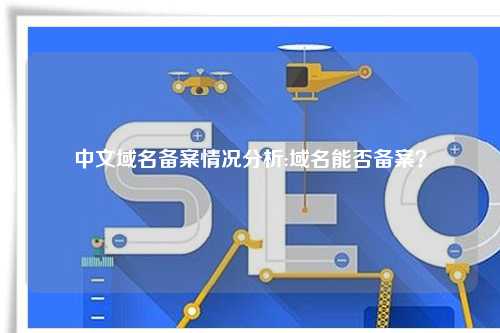如何在IIS服务器上绑定域名实现网站访问
在搭建网站的过程中,绑定域名是非常重要的一步。IIS服务器是Windows操作系统上常用的Web服务器软件,下面我们将介绍如何在IIS服务器上绑定域名实现网站访问。
1. 确保域名解析正确
在绑定域名之前,首先要确保域名解析已经正确地指向了服务器的IP地址。通过域名解析商提供的管理工具,将域名解析到服务器的IP地址上。

在完成域名解析后,需要等待一段时间,直到域名解析生效。可以通过命令行工具或者在线工具来查询域名解析是否已经生效。
当确认域名解析已经生效后,就可以开始在IIS服务器上绑定域名了。
2. 打开IIS管理器
在Windows服务器上,打开“控制面板” -> “管理工具” -> “Internet信息服务(IIS)管理器”。
在IIS管理器中,可以看到当前服务器上已经存在的网站列表。在这里,我们可以对网站进行各种设置,包括绑定域名。
3. 添加网站
如果还没有在IIS服务器上创建网站,需要先添加一个网站。在IIS管理器中,右击“网站” -> “添加网站”,然后按照提示填写网站信息,包括网站名称、物理路径等。
添加网站后,就可以在IIS管理器中看到新添加的网站了。
4. 绑定域名
在IIS管理器中,选中要绑定域名的网站,然后在右侧的“操作”栏中点击“绑定”选项。
在弹出的窗口中,点击“添加”按钮,然后选择要绑定的IP地址和端口。如果是80端口,可以选择“所有未分配的”。
接着,在“主机名称”栏中填写要绑定的域名,然后点击“确定”按钮保存设置。
5. 配置SSL证书(可选)
如果网站需要使用SSL证书,可以在绑定域名的同时配置SSL证书。在绑定域名的窗口中,点击“编辑”按钮,然后选择已经安装在服务器上的SSL证书。
配置好SSL证书后,用户就可以通过https协议访问网站了。
6. 测试访问
完成以上步骤后,就可以通过浏览器来测试访问绑定的域名了。在浏览器中输入域名,如果能够正常访问到网站,则说明绑定域名已经成功。
如果出现访问异常,可以检查域名解析、IIS绑定设置、SSL证书等方面是否配置正确。
7. 防火墙设置
在绑定域名后,还需要确保服务器的防火墙设置允许外部访问。在Windows服务器上,可以通过“高级安全防火墙”来设置入站规则,允许80和443端口的访问。
同时,还需要确保路由器或者网络设备上的端口转发设置正确,将外部访问的80和443端口转发到服务器上。
8. 监控和维护
绑定域名后,需要定期监控网站的访问情况和服务器的运行状态。可以使用监控工具来实时监测网站的访问量、流量等指标。
同时,需要定期对服务器进行维护,包括更新操作系统补丁、更新网站内容、备份数据等工作。
通过以上步骤,就可以在IIS服务器上成功绑定域名实现网站访问。希望本文对您有所帮助。
转载请注明:老域名公司 » 域名绑定 » iis服务器如何绑定域名实现网站访问
版权声明
本文仅代表作者观点,不代表立场。
本站部分资源来自互联网,如有侵权请联系站长删除。